

|
本站电脑知识提供应用软件知识,计算机网络软件知识,计算机系统工具知识,电脑配置知识,电脑故障排除和电脑常识大全,帮助您更好的学习电脑!不为别的,只因有共同的爱好,为软件和互联网发展出一分力! 一些网友表示还不太清楚ppt如何排版好看片封面的相关操作,而本节就介绍了ppt墙砖排版效果的方法,还不了解的朋友就跟着小编学习一下吧,希望对你们有所帮助。 我们在ppt文档中【插入】一个【矩形】,把高度设置为8厘米,宽度为14厘米,如图所示。 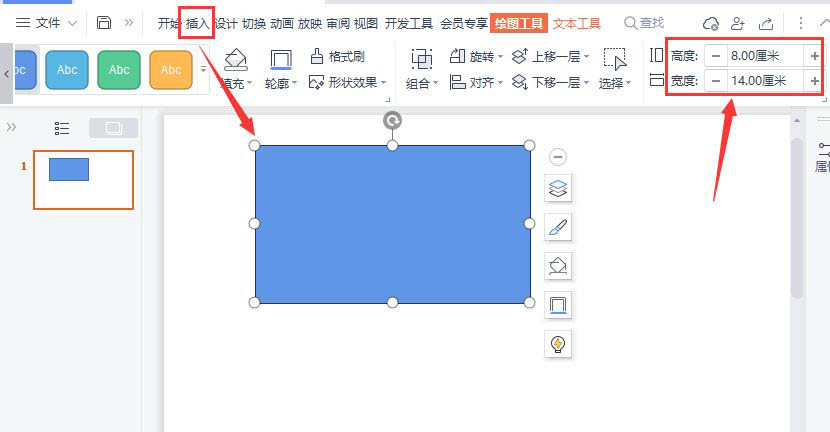
接着,我们把矩形复制很多个错开来摆放,然后把矩形全部选中【组合】在一起,如图所示。 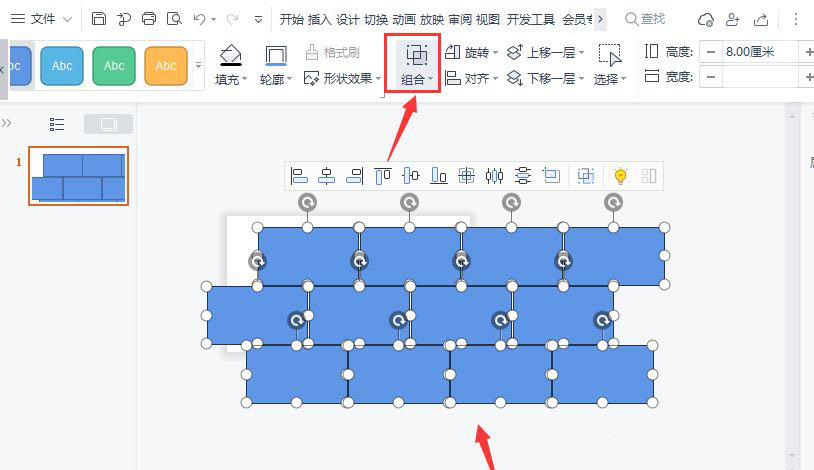
我们选中组合好的矩形,然后在【绘图工具】-【形状效果】-【三维旋转】中选择【离轴1上】,如图所示。 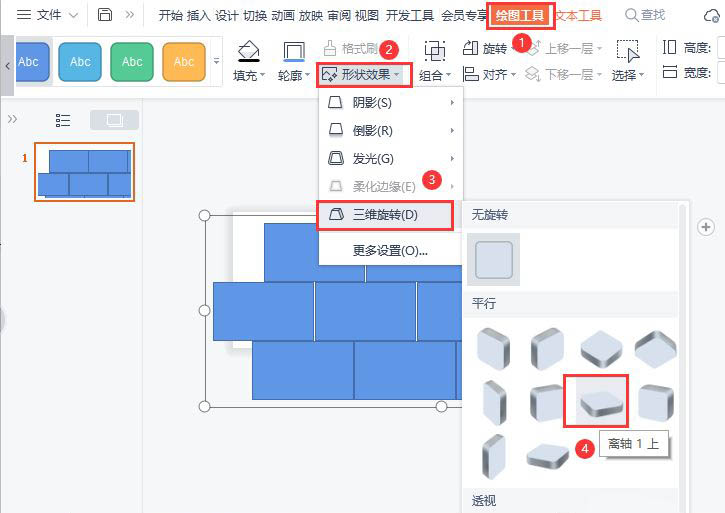
接下来,我们在【形状选项】-【效果】中分别调整X、Y和Z的旋转参数,如图所示。 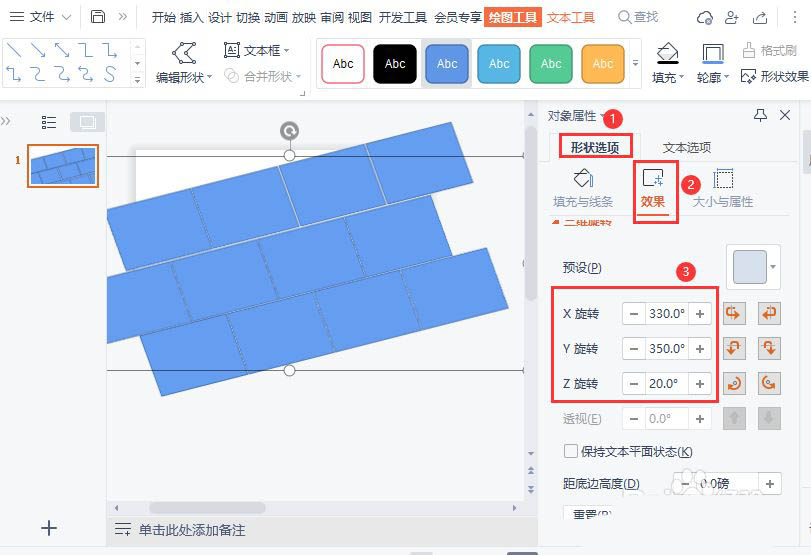
因为ppt文档的左上角处有空白的地方,所以我们再复出3个矩形出来把空白填满,如图所示。 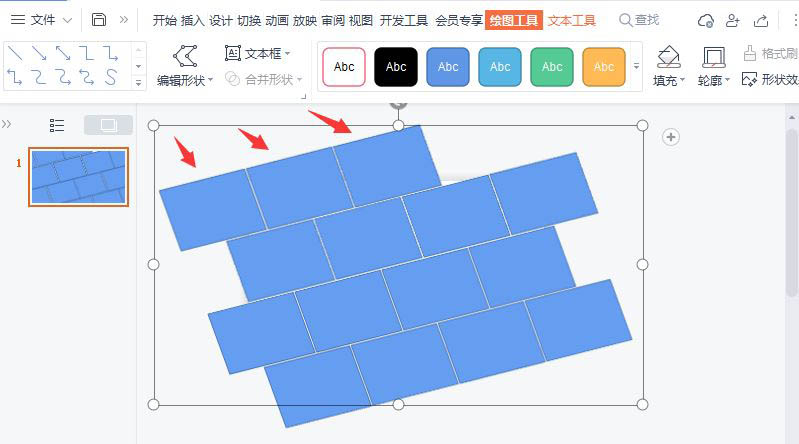
最后,我们分别选中矩形,在【图片或纹理填充】中选择【图片填充】即可。 以上就是ppt墙砖排版效果的技巧,希望大家喜欢哦。 学习教程快速掌握从入门到精通的电脑知识 |
温馨提示:喜欢本站的话,请收藏一下本站!